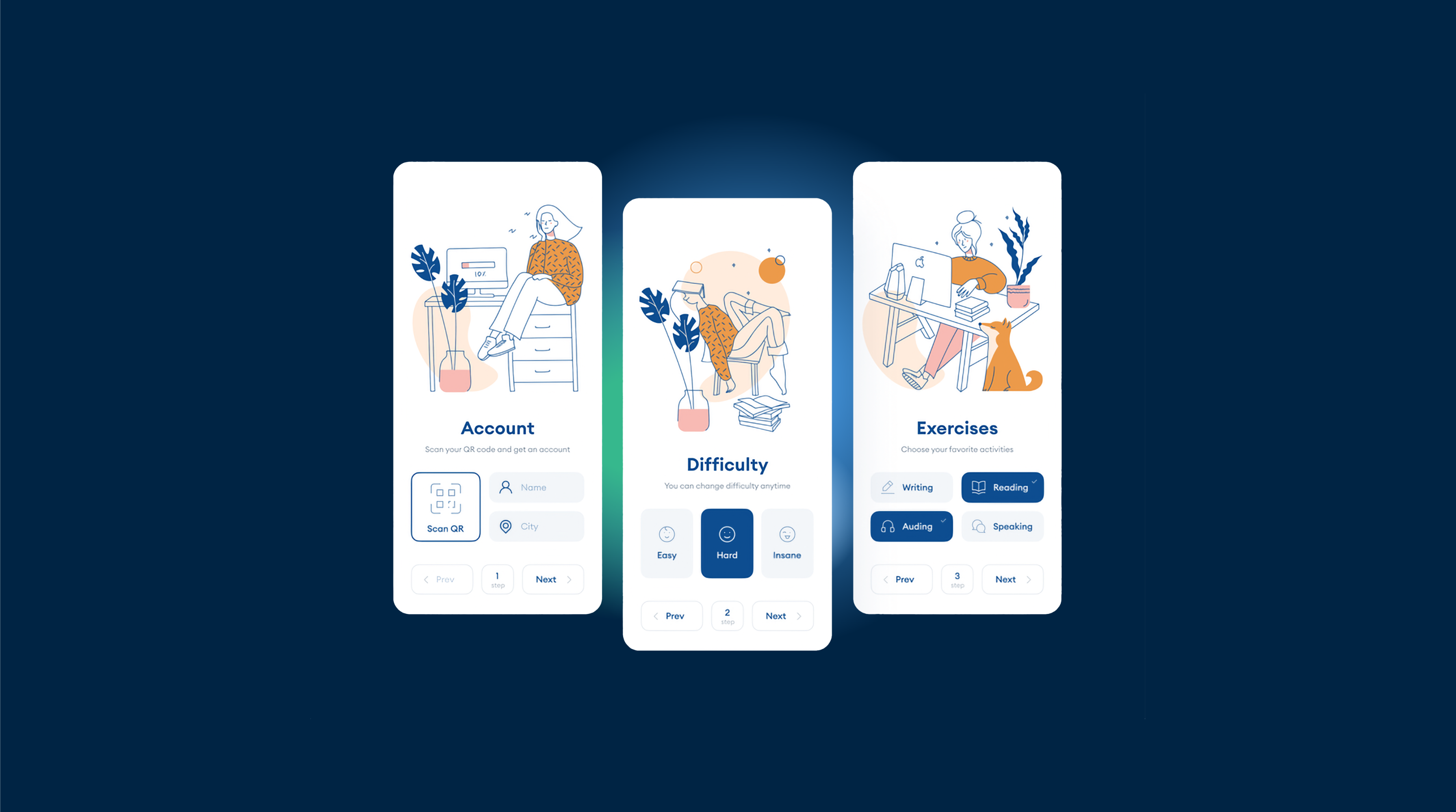기본 JS 및 CSS 구성으로 네이티브 앱처럼 보이기
웹 앱을 구축할 때, 사용자에게 매끄러운 경험을 제공하기 위해 네이티브 앱처럼 보이고 느껴지게 만드는 것이 중요합니다. 이 기사에서는 네이티브 앱처럼 보이게 하는 데 필요한 기본 JavaScript 및 CSS 구성에 대해 다루며, 호버 효과 비활성화도 포함합니다.
호버 효과 비활성화
터치 장치에서는 호버 효과가 문제가 될 수 있습니다. 왜냐하면 데스크탑 장치처럼 진정한 호버 상태가 없기 때문입니다. 터치 장치에서 호버 효과를 비활성화하려면 다음 CSS 코드를 사용할 수 있습니다:
@media (hover: none) { .element:hover { /* Reset the hover styles */ background-color: initial; color: initial; /* Add any other style resets needed */ }}.element를 호버 효과를 비활성화하려는 요소에 적합한 선택기로 바꾸십시오.
링크 미리보기 비활성화
터치 장치에서 링크 미리보기를 비활성화하려면 다음 JavaScript 코드를 사용할 수 있습니다:
document.addEventListener('touchstart', function(event) { if (event.target.tagName === 'A') { event.preventDefault(); }});선택 비활성화
텍스트 선택을 비활성화하려면 스타일시트에 다음 CSS 코드를 추가하십시오:
body { -webkit-touch-callout: none; -webkit-user-select: none; -khtml-user-select: none; -moz-user-select: none; -ms-user-select: none; user-select: none;}줌 비활성화
줌을 비활성화하려면 HTML 파일의 head에 다음 메타 태그를 추가하십시오:
<meta name="viewport" content="width=device-width, initial-scale=1.0, maximum-scale=1.0, user-scalable=no">안전한 CSS 영역 추가
내용이 장치의 안전 영역 내에 표시되도록 하려면 스타일시트에 다음 CSS 코드를 추가하십시오:
body { padding: env(safe-area-inset-top) env(safe-area-inset-right) env(safe-area-inset-bottom) env(safe-area-inset-left);}추가 팁
- 반응형 디자인 기법을 사용하여 모든 장치에서 앱이 멋지게 보이도록 하십시오.
- 무거운 JavaScript 라이브러리와 프레임워크 사용을 최소화하여 앱의 성능을 최적화하십시오.
- 다양한 장치와 브라우저에서 앱을 테스트하여 호환성과 일관된 사용자 경험을 보장하십시오.
이러한 기본 JavaScript 및 CSS 구성을 따르면, 네이티브 앱처럼 보이고 느껴지는 웹 앱을 만들어 매끄럽고 즐거운 사용자 경험을 제공할 수 있습니다.